録画環境刷新計画2023 ②邂逅/VT20+TVTest
いよいよVASTDTV・VT20が届きました。
■VASTDTV VT20



Amazonにて、2023,05,27注文⇒2023,05,28発送⇒2023,05,29受取。
本体3,699円+送料無料。新品。
VT20は地上デジタル放送を受信できる1チャンネルチューナー。非常に安価。
おそらくはTVTest等と組み合わせる人が多いと思われるが、「MyGicaHiDTV」というソフトも配布されている。
B-CASカードとカードリーダーは付属しないため、別途用意するかもしくはワンセグ用 *1 として使用することになる。
付属品は以下の通り。
・ マニュアル
・ USB延長ケーブル
・ アンテナ(端子:プッシュ式オス)
・ アンテナの足(吸盤タイプ)
・ アンテナの足(10-15mm程度開くクリップタイプ)
・ F型接栓オス(ネジ式)←→オス(プッシュ式)変換アダプター
なお、アダプターのアンテナ差し込み部分はプッシュ式メスとなっている。
そのため付属のアンテナを使う場合、付属の変換アダプターは使用しない。
それでは早速使いましょう。
・・・といってもこの手のチューナーはソフトウェア類を自分で集める必要があります。
今回は以下のファイルを収集しました。なお、実行環境はWindows10/64bitです。
環境によっては別途vc_redist.x64.exe/vc_redist.x86.exe等のインストールが必要な場合があります。
これら前提ソフトウェアについては各ソフトのreadme.txtに書かれていることもあるのでよく読みましょう。
★ 『 http://www.mygica.com/support 』
まずは上のMyGica公式サイトからVT20用デバイスドライバを入手してインストールします。
「Manual」と「Software」も配布されていますが今回は使用しません。( ちなみに「Software」はTVTest0.7.23fix同梱 )
ドライバをインストールする前と後ではデバイスマネージャーからの見え方が変わります。

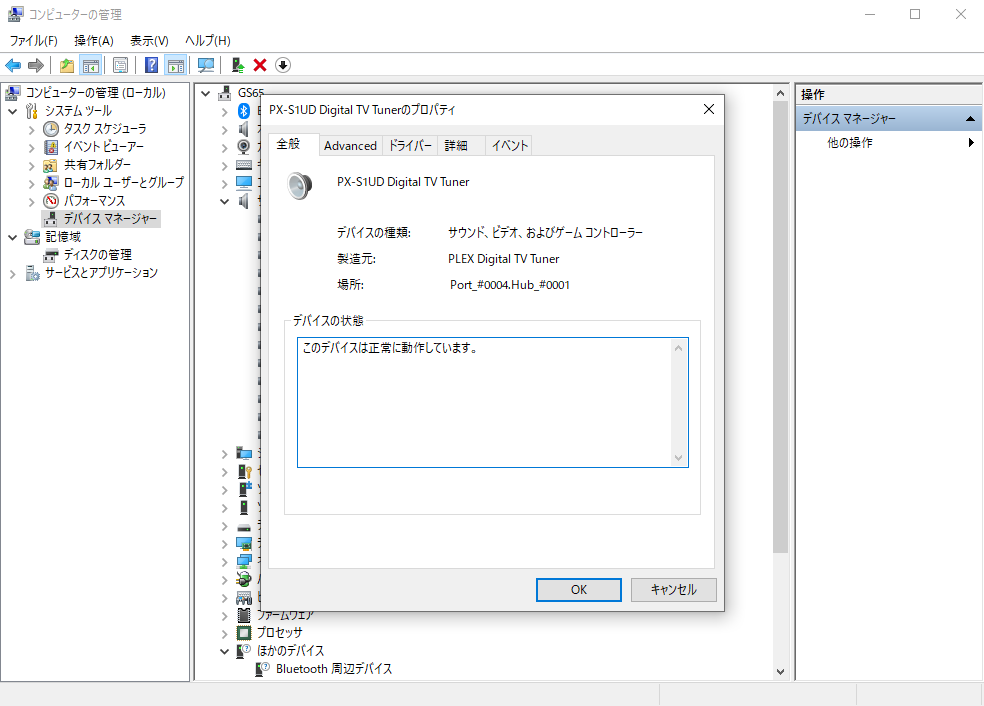
( 左 : ドライバインストール前 ) ( 右 : ドライバインストール後 )
PX-S1UD? 知らない子ですね(すっとぼけ)
そこはVT20じゃないのかと思う部分はありますが、これで正常です。
デバイスドライバは(既定では)「C:\Program Files (x86)\Siano Mobile Silicon\SMS」にインストールされます。
やはりVT20もSiano製チップ採用なんでしょうね。ちなみに公式サイトは ⇒ 『 https://www.siano.tv/ 』 。
★ 『 https://github.com/tsukumijima/DTV-Builds 』
上のGitHubで手に入るファイル「TVTest-0.10.0-xxxxxx.zip」はtsukumijima氏によるビルド済みTVTestです。
TVTest本体のほか各種プラグインも入っています。プラグインは主に視聴時に役立つでしょう。
GitHubにあるビルド済みファイルについては氏のサイトにて解説されています。一読しましょう。
・ 『 TS抜き (TVTest+EDCB+α) 環境構築 & ビルド済み配布 | つくみ島だより 』
・ 『 TVTest 0.10.0最新版のインストールと使い方 | つくみ島だより 』
★ 『 https://github.com/radi-sh/BonDriver_BDA/releases 』
上のGitHubのreleasesから手に入るファイルがいわゆる ”radi-sh版Bondriver” です。
Bondriverはデバイスドライバのようにシステムにインストールするのではなく、アプリケーションに配置して使います。
なお、radi-sh版Bondriverには「BDA_Special」というBondriver用プラグインも配布されていますが、
このチューナーには必要ありません。ウワサによるとBS/CS用だそうで・・・(このチューナーは地デジ専用)
デバイスドライバをインストールし、TVTestとBondriverが手に入ったら試験運転の準備完了です。
zipファイルを解凍し、「TVTest_64bit」のフォルダーを丸ごとどこかに設置します。
今回のテストでは D:\chi-digi-test\TVTest_64bit としました。
そしてBonDriver_BDA-2019-02-02.zipを解凍して得られるファイルを以下のようにリネームして配置します。
ここではStatic版を用いていますがvc_redist.x64.exeをインストールしていれば通常版でも動くと思います。
また、リネーム元のBonDriver_BDA.dllは64bit版TVTestの場合にx64フォルダ内のものを、
32bit版TVTestの場合にはx86フォルダ内のものを使用します。OSのビット数ではないので注意しましょう。
D:\chi-digi-test\TVTest_64bit\
BonDriver_VT20.dll ( ・・・ BonDriver_BDA-2019-02-02\x64\Release_Static\BonDriver_BDA.dll )
BonDriver_VT20.ini ( ・・・ BonDriver_BDA-2019-02-02\BonDriver_BDA-UHF-sample.ini )
BonDriver_VT20.dllとBonDriver_VT20.iniは拡張子以外が一致していれば別の名前でも動作します。
また、BonDriver_VT20.ini内の「TuningSpaceName="UHF"」を「TuningSpaceName="VT20_UHF"」等に
変更しておくと、TVTest内でのチューナー名を分かりやすくすることができます。
ついでに「;ThreadPriorityStream="THREAD_PRIORITY_HIGHEST"」から先頭の;(セミコロン)を外しておきましょう。
これを行うとBondriverの処理の優先度が上がり、ドロップしにくくなることが期待できます。
一応、非力なマシンでこれを設定すると操作が困難になる可能性がありますが、イマドキPCなら問題ないはずです。
アンテナをVT20に接続、
VT20をUSBポートに接続、
TVTestの初期設定を完了、
TVTest左下の<チューナー>ボタンから「BonDriver_VT20」を選択、
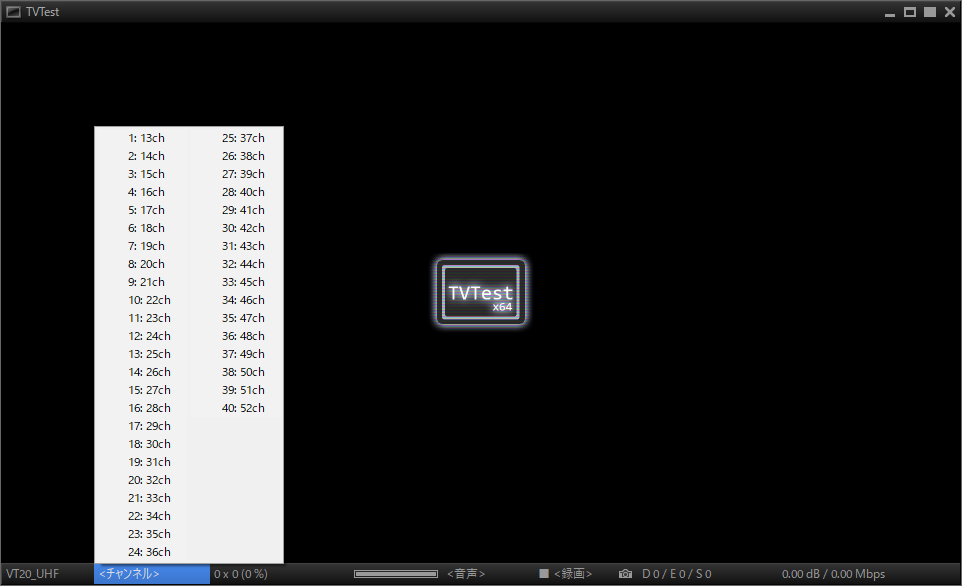
たぶんこうなっていると思います。( 左下のチューナー名表示は「TuningSpaceName="VT20_UHF"」の場合 )
チャンネルスキャンを行っていないため、放送局名ではなくUHFチャンネルで選局を行う状態です。
逆に 「 BonDriverの初期化ができません 」 と出る場合は、何かを間違えたか、何かが足りていません。
この状態は地デジ視聴の最小構成なので、もしここでトラブルが起こっているならこの先には進めません。
問題の切り分けはかなり容易なはずなので、問題がある場合は構成や設定を見直してみましょう。
TVTestの画面部分を右クリックし、「設定」から「チャンネルスキャン」を選び、
「サービスを検索する」にチェックを入れて「スキャン開始」をクリックします。
スキャンには数十分程度かかるため気長に待ちましょう。*2
なお、アンテナや分配器により信号レベル(CNR)が低い場合は放送局の一部または全部が表示されません。

チャンネルスキャンが完了したら、「設定」画面を閉じて再びTVTestの画面部分を右クリック、
「ワンセグモード」を有効化します。( ※TVTest0.7.23など古いバージョンには非搭載・・・と思います )
正常に設定できていればこの段階でワンセグ放送が視聴可能になっているはずです。
何らかのエラーが出る場合は原因を探ってみましょう。
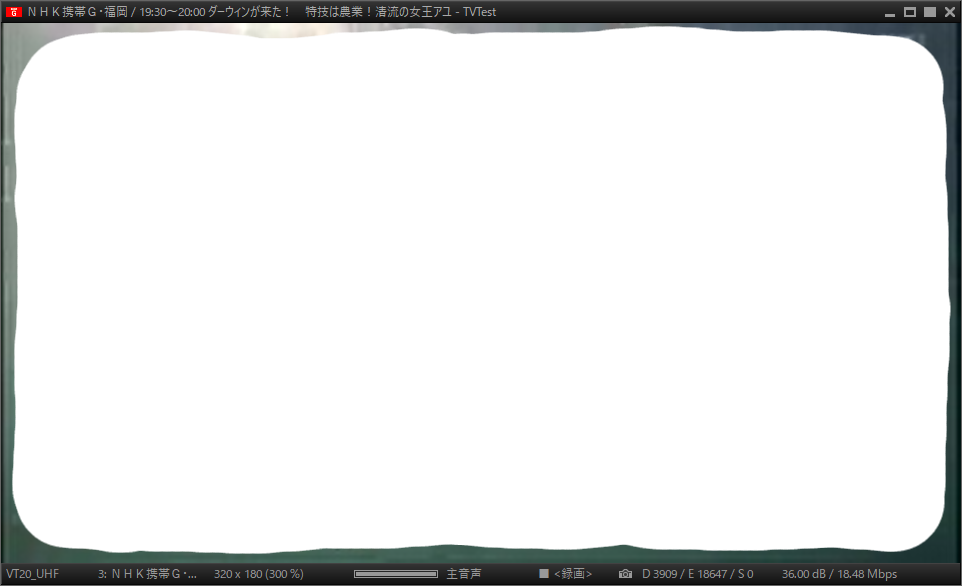
アユさんかわいそう・・・(寿命1年)
なお、このとき右下の「D/E/S」表示のうち、「D/E」が大きく増えている場合はおそらく信号レベルが適切ではありません。
多くの場合はアンテナの感度不足か分配器の追加によるCNRの低下と思いますが、逆の場合もあります。
これらについては一般的な「テレビが映らない」トラブルなのでGoogleで検索しましょう。
VT20の場合、同じく右下の「dB/Mbps」のうちの「dB」が安定して40dB以上でないとキケンです。
PX-W3U3(V2.0)の場合は30dBもあればまずドロップしませんが、このチューナーはdBを盛ってるんですかね・・・?
見るだけなら25-30dBくらいでも見れはするように思いますが、安定して録画したいなら40dB越えを目指しましょう。
・・・と、思っていたんですが。
どうもこれは表示自体がCNR(あるいはSNR)ではないらしく、信号品質をそもそも反映していません。
ネタバレしてしまうと、後日入手したPX-Q1UDでは同じ環境なのに64dBというあり得ない数字になりました・・・。
たぶんですがPX-Q1UDはブースター内蔵なのでその分の(電圧の)利得が上乗せされちゃうんでしょうね。
デバイスドライバーをインストールすると同時に追加される「SmsMonitor」というプログラムを起動し、
メニューから File>ISDB-T Monitor とクリックして表示される画面を見てみると・・・。

上に出ているのがEpgDataCap_Bon.exe(次回解説予定)の画面で、39dBと表示されています。(TVTestでも同じ)
一方で下に出ているSmsMonitorのStatisticsにある「SNR」の項目は21dBと表示されています。
どう考えてもCNR=39dBの安定性はないのでSmsMonitorのほうが正しいでしょう。
そして気を付けておきたいのが「SignalGraph」プラグインを有効にした場合に下のような波形となるパターンです。

一見すると25dBくらいありそうにも見えるトゲトゲの波形ですが、これは「映りません」サインです。
この状態のVT20が安定して、というか一時的にもテレビを見せてくれることはおそらくありません。
私の場合はアンテナの感度不足が原因でしたが、逆に過剰な場合にもなるかもしれません。
TVTestの設定をさらに行えば便利に使うことができます。
・・・が、これはすでにネット上に散々出回っている情報だと思うので割愛します。
この辺りのこともビルドしてくれたTsukumijima氏のサイトに書かれているので、一読しましょう。
・ 『 TVTest 0.10.0最新版のインストールと使い方 | つくみ島だより 』
さて、かくしてテレビを見ることに成功しましたが、ここでもう一つの検証を行います。
ここまで使用してきたVASTDTV・VT20は、PLEX・PX-Q1UDの実験機として導入したものになりますが、
PX-Q1UDはVT20と異なり、内部的に4つのPX-S1UDが接続されたような4チューナー構成となっています。
そこで問題になるのが電流不足の懸念です。
■ルートアール RT-USBVAC4QC


Amazonにて、2023,05,27注文⇒2023,05,28発送⇒2023,05,29受取。
本体1,380円+送料無料。新品。
USB Aオスコネクタ接続のUSB電圧・電流計。
QC2.0にまで対応し、積算電流値を10ページ分記録することができる。
ボタンを短く1回押すと次のページ、素早く2回押すと前のページ、長押しすると表示中のページのリセットができる。
この電圧・電流計を使ってVT20の消費電力を測るとこんな感じでした。


( 左 : チューナーを使用していない状態 ) ( 左 : チューナーをオープンした状態 )
使用していない場合はほぼ0mA、使用中は180mA程度の電流を消費しているようでした。
1チューナーのVT20でコレですから、4チューナーなら単純計算で720mA必要です。
・・・が、内蔵のUSBハブチップも電流を消費するため実際にはこれ以上になると思われます。
例えば、uPD720115に4デバイスを接続してHigh-speedで使用した場合は823mW(≒164mA)消費します。*3
つまり、PC側のUSBポートにおおむね900mA程度の出力がないとバスパワーでは使えないと見込まれるわけです。
・・・と、思っていたんですが。
PX-Q1UDの現物を測ってみたら4チューナーを全部オープンしても470mAくらいまでしか上がりませんでした。
VT20の電源回路のロスが想像以上に大きいんですかね・・・? あるいはPLEX社の魔法なのか・・・?
そこで、今度は録画環境を構築予定のPC、dynabook R632/F のUSBポートの電力供給能力を見てみましょう。
ここではUSBチェッカーの後ろに65W入出力対応のモバイルバッテリー「明誠・SLUB T108LF」を接続しています。
このモバイルバッテリーは充電時にモリモリ電流を要求するため、ポートに強力な負荷をかけます。
そして結果は以下の通り。



( 左から、急速充電対応USB2.0ポート、普通のUSB2.0ポート、USB3.0ポート )
どうやら急速充電対応ポートのみ1.3A、他でも1.0A程度は出せるようでした。
見た目が薄っぺらいパソコン(1円玉より薄いんです・・・)なので心配してましたが、イケそうですね。
急速充電対応ポートにPX=Q1UD、普通のUSB2.0ポートにB-CAS、USB3.0ポートにSSDを繋ぐことになるでしょう。
次回はEDCBとBonDriverProxyExを追加して、録画環境の構築実験を完了させます。
しかしアンテナがひどすぎてフルセグが見れません。6月中旬ごろまでにはおそらくなんとかしますが・・・。
日本アンテナ・UDF85という脚の付いた屋外アンテナ(※実際に屋内外両用)があるのでアレにします。
14素子相当の平面アンテナでどうにもならないなら八木アンテナを担ぐしかないので最終兵器ですね。
■撮影機材
・ Olympus E-M1 + Panasonic12-32mm
USBチェッカーの写真は1枚が明らかなピンボケ、もう1枚が少しピンボケ。マトモなのは1枚だけであった。
実はAF枠をずらすのが面倒だったので「たぶん大丈夫だろ?」的なマインドでシャッターを切ってしまったのだ。
E-M1ほどの高性能カメラを以てしてもシャッターを切る人間がジャンク品ではこの程度・・・。
慢心してはダメ
■メモ
・ EpgDataCap_Bon.exeでチャンネルスキャンをやり直した場合はEpgTimerSrv.exeの再起動が必須。
↑もし忘れていた場合は新しく検出したチャンネルで予約録画が正常に機能しない。
↑EpgDataCap_Bon.exeが一瞬立ち上がって即落ちているような挙動をする。
・ EDCBとTVRockでは録画予約重複時の挙動が異なるため注意が必要。
・ EMWUIのリモート視聴やライブラリはFireFoxと相性が悪い(?)
・ 録画保存フォルダがデスクトップなどになっているとEMWUIのライブラリにファイルが表示されない。
・ BonDriverProxyEx起動後にB-CASカードを抜き差しした場合はプログラムを再起動する必要がある(?)
・ ところで MSI AfterBurner が起動している間はdGPUが常にオンになるという挙動を発見した。
↑iGPU付き(オプティマス対応)のノートPCでは常駐させないほうが良いかもしれない。
■加筆・修正
・ 2023,06,09 21:30
「SianoMonitor」としていたところを「SmsMonitor」に修正。
"Sms"はSiano社の製品に付けられる型番の頭の部分である。
*1:ワンセグ放送にはスクランブルが掛かっていないためB-CASカードなしで視聴できる。
*2:すでに他のチューナーでTVTestの(地上波)チャンネルスキャンを実行済みである場合、そのチューナー用の「.ch2」ファイルを「BonDriver_VT20.ch2」にコピー&リネームするとチャンネルスキャンをスキップできる・・・が、異なるチューナー間で互換性があるのかは不明。同型のチューナー間ならこれでいいと思う。
*3:公式Datasheet「UPD720115.pdf」、P.32、「Table 3-20. Power Consumption of μPD720115 (with on-chip regulators )」より。